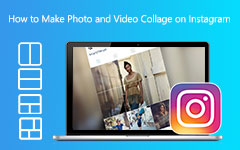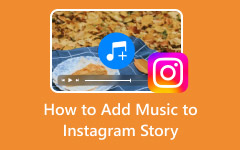Не могу публиковать посты в Instagram: 7 проверенных способов исправить это
В динамичном мире социальных сетей Instagram выделяется как одна из самых популярных платформ. Он позволяет пользователям обмениваться фотографиями, видео и историями и общаться с глобальным сообществом. Но, несмотря на незамысловатый интерфейс, пользователи Instagram по-прежнему сталкиваются с неприятными проблемами. Одним из них является невозможность публикации контента. Если вы находитесь в такой же ситуации, не волнуйтесь, мы вас прикроем. В этом руководстве мы объясним почему инстаграм не разрешает публиковать и предоставить решения, чтобы исправить это навсегда.
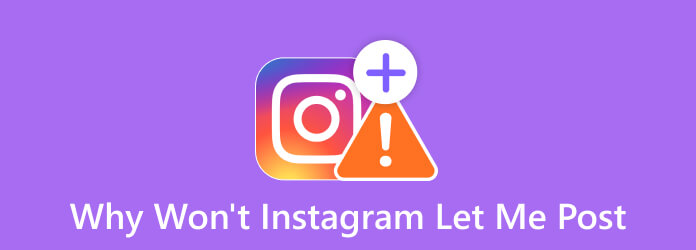
Часть 1. Причины, по которым я не могу публиковать посты в Instagram
Технические неисправности: Сбои, проблемы с сервером или плохое интернет-соединение могут помешать публикации.
Ограничения учетной записи: Нарушение правил или условий обслуживания может ограничить публикацию.
Ограничения на размещение: Instagram устанавливает ограничения для предотвращения спама и неправомерного использования.
Неподдерживаемый контент: Материалы, защищенные авторским правом, или откровенные материалы могут привести к ограничениям публикации.
Устаревшая версия приложения: Использование старой версии приложения может вызвать проблемы с публикацией.
Блоки временных действий: Агрессивные действия, такие как массовые подписки, могут временно заблокировать публикацию.
Заявленное содержание: Нарушение правил из-за сообщений, о которых вы сообщаете, может привести к аннулированию прав на публикацию.
Часть 2. Решения по устранению проблемы «Не могу опубликовать в Instagram»
Решение №1. Убедитесь, что у вас стабильное подключение к Интернету
При публикации контента в Instagram убедитесь, что у вас хорошее подключение к Интернету. Потому что бывают случаи, когда ваша сеть не работает, поэтому вы не можете публиковать сообщения. Кроме того, плохое соединение может привести к невозможности публикации в Instagram. Итак, попробуйте выполнить тест скорости и проверить скорость загрузки вашего интернета.
Решение №2. Убедитесь, что приложение Instagram обновлено
Обновление приложения также может исправить ошибки, в том числе вы не можете публиковать сообщения в Instagram. Чтобы обновить приложение Instagram до последней версии, выполните следующие действия:
Шаг 1Перейдите в магазин приложений вашего устройства (Google Play Store для Android или App Store для iOS).
Шаг 2Найдите Instagram и проверьте, доступно ли обновление.
Шаг 3Когда обновление доступно, просто нажмите Обновление ПО чтобы установить последнюю версию приложения.
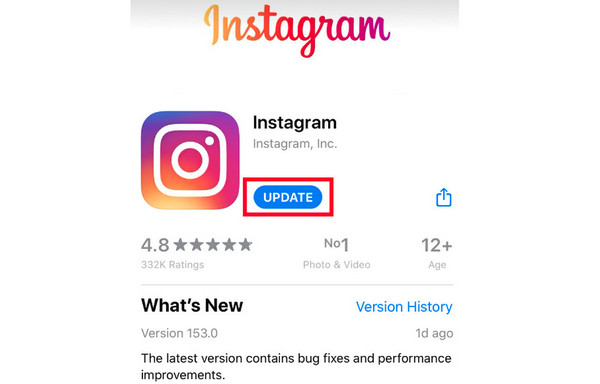
Решение №3. Следуйте принципам сообщества
Убедитесь, что вы следуете правилам сообщества Instagram. Таким образом, вы можете без проблем загружать свои фотографии и видео. Если вы совершаете нарушения, проверьте учетную запись электронной почты, связанную с вашим Instagram, на наличие уведомлений или предупреждений. Затем следуйте всем инструкциям, включенным в него, чтобы вы могли снова публиковать сообщения.
Решение №4. Проблемы, связанные с контентом
Если вы публикуете определенное фото или видео, попробуйте другое, чтобы проверить, не связана ли проблема с контентом. Если да, то тот, который вы пытаетесь опубликовать, не поддерживается Instagram. В результате вам нужно изменить видео или фото, которые вы хотите опубликовать.
Решение №5. Переустановите Инстаграм
Если проблема не устранена после того, как вы попробовали приведенные выше решения, рассмотрите возможность переустановки приложения Instagram. Этот метод позволил пользователям исправить проблемы со своими приложениями. Вот как переустановить приложение Instagram:
Шаг 1Удалите приложение Instagram со своего устройства.
Шаг 2Откройте App Store (для пользователей iOS) или Play Маркет (для пользователей Android) и переустановите приложение Instagram.
Шаг 3Наконец, войдите в свою учетную запись и попробуйте опубликовать еще раз.
Решение №6. Принудительно закрыть Instagram
Иногда вам нужно принудительно закрыть или выйти из приложения Instagram, чтобы вы могли публиковать контент. Чтобы перезапустить приложение, сделайте следующее:
Для пользователей Android:
Шаг 1Откройте приложение Настройки приложения на вашем устройстве.
Шаг 2Затем выберите Приложения и уведомления.
Шаг 3Затем нажмите на Посмотреть все приложения для просмотра приложений вашего устройства.
Шаг 4Теперь найдите Instagram приложение и коснитесь его.
Шаг 5Наконец, нажмите Остановить кнопку, чтобы закрыть приложение.
Для пользователей iOS:
Принудительно закрыть Instagram на iPhone с Face ID
Шаг 1Для устройств iOS с Face ID: проведите вверх от нижней части экрана iPhone и удерживайте. Дважды щелкните круглую кнопку «Домой» для устройств iOS с Главная кнопка для просмотра открытых приложений.
Шаг 2Затем проведите по горизонтали, чтобы найти Instagram среди последних приложений.
Шаг 3Наконец, перетащите карту предварительного просмотра Instagram полностью вверх, чтобы закрыть ее.
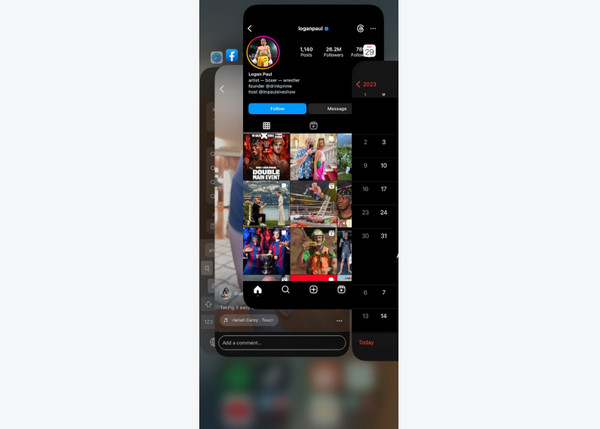
Решение №7. Связаться со службой поддержки Instagram
Если ни одно из вышеперечисленных решений вам не помогло, обратитесь в службу поддержки Instagram. Свяжитесь с ними через приложение или официальный сайт. Вы можете пожаловаться на фото, а видео нельзя публиковать в Instagram. Затем они проведут расследование, чтобы предоставить вам дополнительную помощь.
Часть 3. Отличный инструмент для создания видео для Instagram
Пользователи Instagram публикуют видео для разных целей и по разным причинам. Это может быть реклама, маркетинг услуги или продукта, учебные пособия или просто обмен видео. Если вы ищете идеальный инструмент, который поможет вам достичь ваших целей в Instagram, используйте Tipard Video Converter Ultimate. Это многофункциональное программное обеспечение, которое позволяет не только конвертировать, но и создавать потрясающие видеоролики. Кроме того, инструмент поддерживает широкий спектр форматов файлов, включая MP4, MOV, AVI, WMV и многие другие.
Кроме того, инструмент имеет простой для понимания интерфейс, подходящий как для профессиональных, так и для начинающих пользователей. Все ваши функции создания и редактирования теперь в одном месте с этим инструментом. Чтобы удовлетворить ваши потребности в видео для Instagram, создавайте привлекательные видеоролики с помощью Tipard Video Converter Ultimate. И если вы продолжите изучать этот инструмент, вы увидите, что он может предложить своим пользователям гораздо больше. А пока узнайте, как создать видео для Instagram, используя лучший инструмент для его создания.
Шаг 1Во-первых, скачайте и установите Tipard Video Converter Ultimate на твоем компьютере.
Шаг 2Затем выберите MV пункт меню в верхней части интерфейса. После этого выберите Варианты для вашего видео. Либо пустые, либо готовые темы из инструмента.
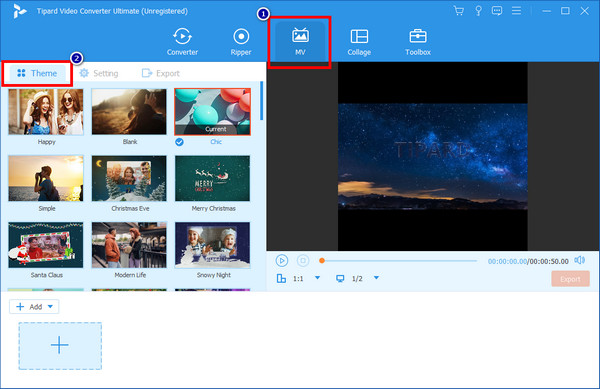
Шаг 3Затем нажмите кнопку Дополнительная кнопку, чтобы добавить клипы или фотографии для вашего видео. И вы можете выбрать Соотношение сторон чтобы соответствовать размеру поста в Instagram.
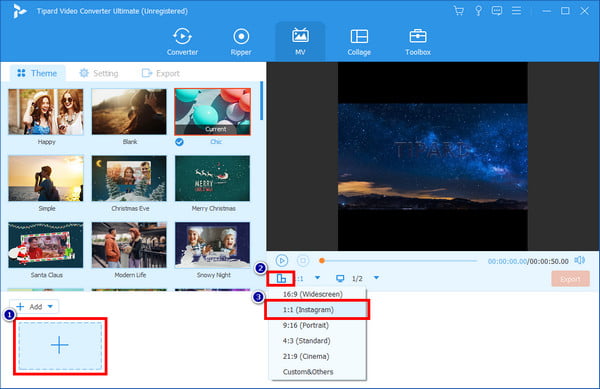
Шаг 4После этого используйте инструменты редактирования, которые появляются над добавленным медиафайлом. Отредактируйте видео в соответствии с вашими потребностями. Когда вы закончите, нажмите кнопку Экспортировать .
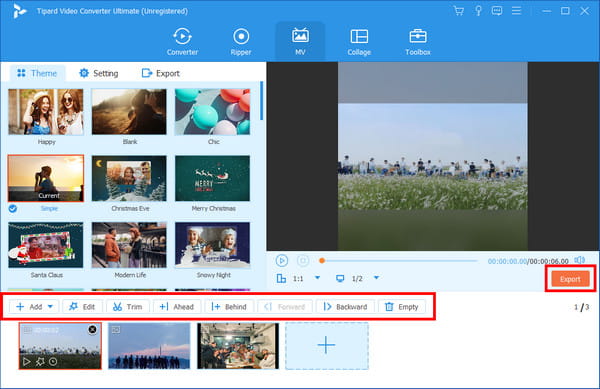
Шаг 5Затем вы также можете отредактировать данные экспорта по своему усмотрению. После редактирования нажмите Начать экспорт чтобы сохранить видео и опубликовать его в Instagram.
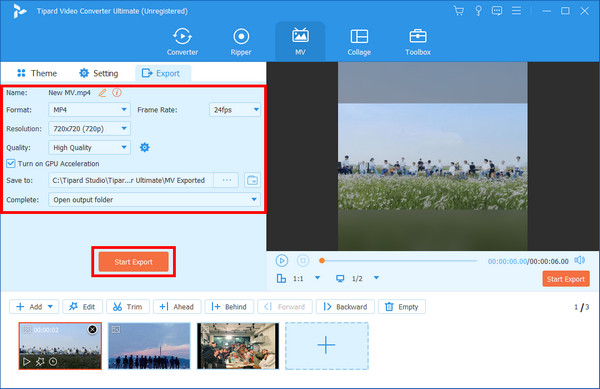
Часть 4. Часто задаваемые вопросы о том, почему Instagram не разрешает мне публиковать
Как узнать, забанен ли ваш Instagram?
Если ваш Instagram заблокирован, вы получите сообщение для входа и уведомление по электронной почте. Попросите друзей найти ваше имя пользователя, чтобы проверить, не заблокирован ли ваш аккаунт. Если появляется сообщение «пользователь не найден», ваша учетная запись, вероятно, заблокирована или удалена.
Каковы ограничения на длину видео и размер фото в Instagram?
Видео в Instagram называют Катушки настоящее время. Таким образом, Instagram Reels может варьироваться по продолжительности от 90 секунд до 15 минут. Полноразмерные изображения Instagram имеют стандартную ширину 1080 пикселей. Когда его высота составляет от 566 до 1350 пикселей, Instagram сохранит свой первоначальный размер.
Как долго длится история в Instagram?
Instagram История длится 15 секунд и исчезает через 24 часа. Тем не менее, вы можете размещать свои главные новости на своем Выделите профиль. Так что вы можете просматривать их в любое время.
Как очистить кэш Instagram?
Instagram не имеет встроенной функции для очистки кеша на платформе. Но вы можете очистить кэш Instagram на своем устройстве. Или пользователи iOS, перейдите к Настройки > Инстаграм > Выключить Внедрение приложения и Удалить приложение. Затем переустановите из App Store. На Android перейдите к Настройки> Приложения (или Диспетчер приложений) > Instagram > Хранилище > Очистить кеш.
Заключение
Как показано выше, теперь вы знаете причины и пути решения «почему Instagram не позволяет мне публиковать». Кроме того, поскольку это одна из самых популярных платформ социальных сетей, подобные проблемы неизбежны. Тем не менее, у каждой проблемы есть решение. На самом деле, решить эту проблему несложно, если вы используете это руководство. Кроме того, сделайте свое видео более креативным с помощью Tipard Video Converter Ultimate. Профессиональный и удобный инструмент для создания видео, который понравится каждому.